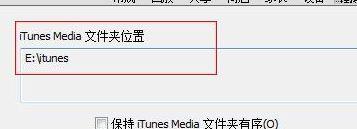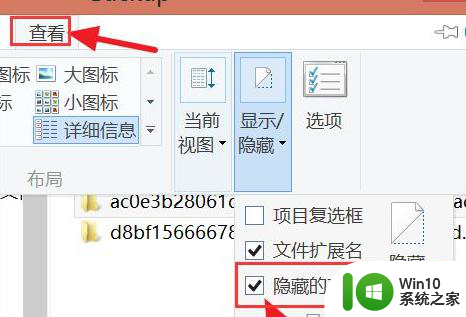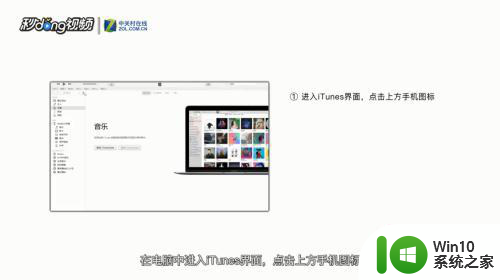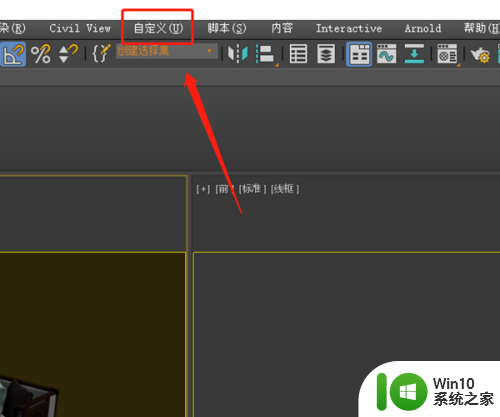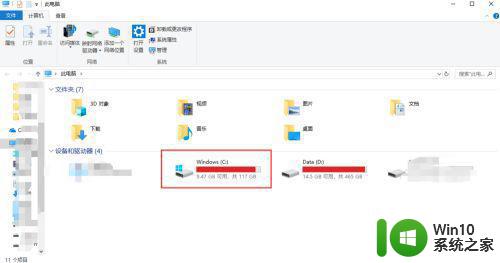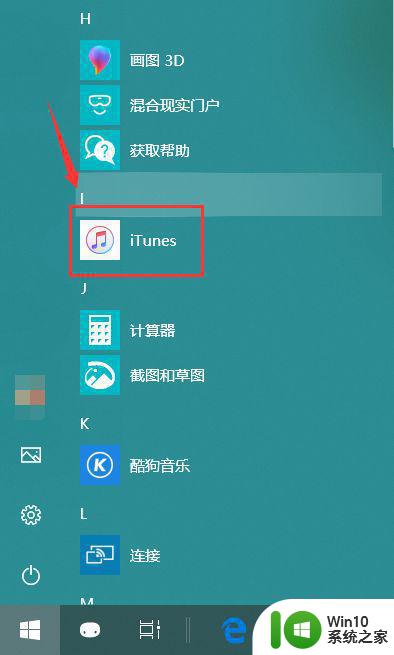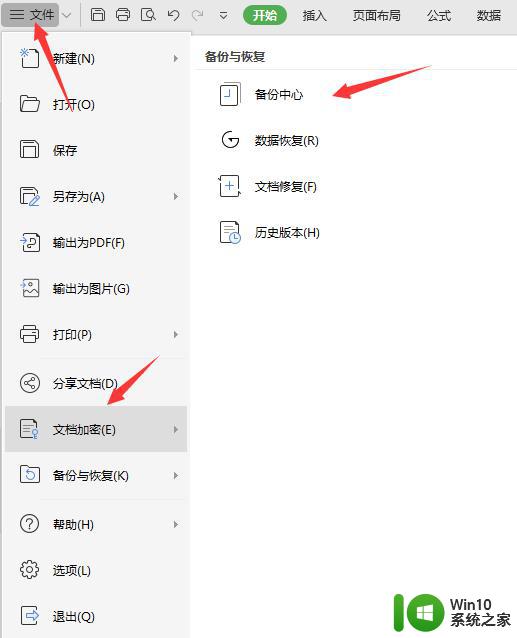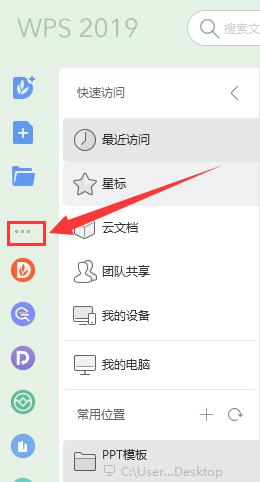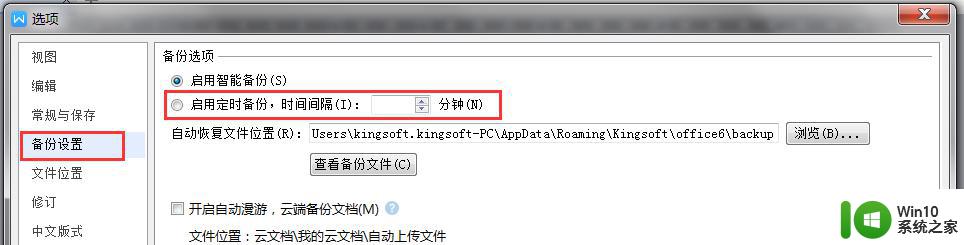itunes备份保存路径修改 itunes备份自动清理设置
itunes备份保存路径修改,iTunes备份保存路径修改及自动清理设置是大多数苹果用户需要掌握的一项技能。iTunes备份虽然重要,但是过多的备份文件也会占据不少存储空间,不仅影响设备的运行效率,还会拖慢电脑的速度。因此对于那些需要频繁备份的用户来说,正确设置备份路径和自动清理规则显得尤为重要。本文将为大家介绍如何设置iTunes备份保存路径和自动清理规则,让您的设备和电脑运行更加顺畅。
具体步骤如下:
1、在win10系统上打开此电脑目录,我们可以直接看到各个盘的空间使用情况,看到下图所示C盘已经显示成红色了说明C盘的空间已经不足了,需要清理一下。
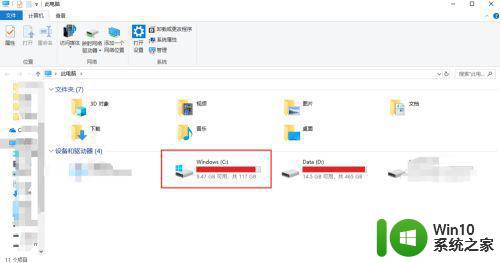
2、首先我们点击打开的此电脑窗口最上方的查看标签,勾选上隐藏的项目,勾选后所有的隐藏文件夹和隐藏文件都能在目录中显示出来。
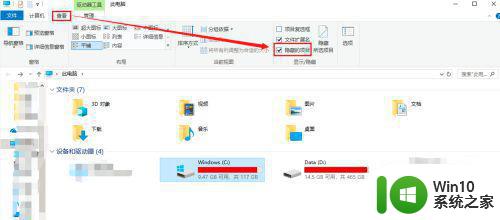
3、进入C盘->用户->用户名(每个人的电脑名字不一样)->AppData->Roaming目录下,找到Apple Computer目录。
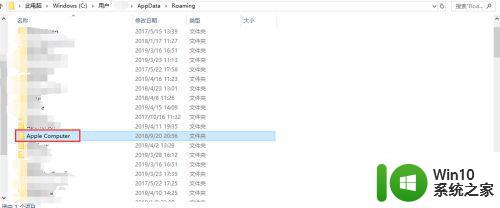 44、双击Apple Computer进入该目录,在弹出的菜单中点击属性,查看该目录的占用空间大小,发现该目录占用了10G多的空间。
44、双击Apple Computer进入该目录,在弹出的菜单中点击属性,查看该目录的占用空间大小,发现该目录占用了10G多的空间。
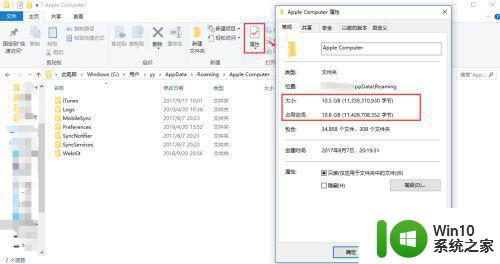
5、进入 Apple Computer->MobileSync->Backup目录下,删除该目录下的所有内容。
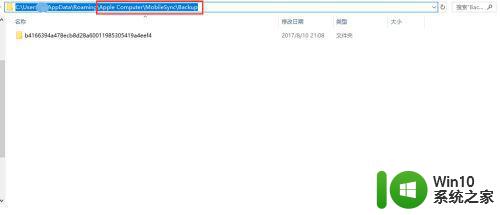
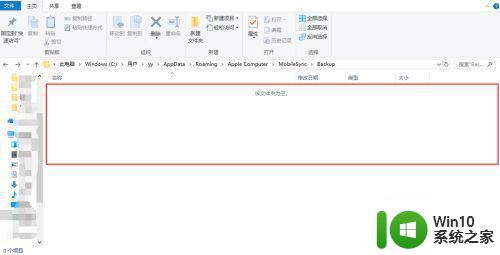
6、删除完毕后,再进入此电脑,观察C盘的空间,已经从红色变成蓝色了,空间被释放了。大家平时如果发现C盘空间不够,可以尝试着删除iTunes备份文件来起到释放空间的作用。
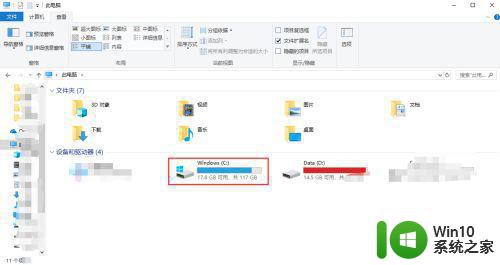
通过修改iTunes备份保存路径和设置自动清理功能,我们可以更灵活地管理我们的备份,避免占用过多的存储空间。同时,这些设置也能帮助我们更好地保护我们的数据安全,让我们更加轻松地使用iTunes备份功能。